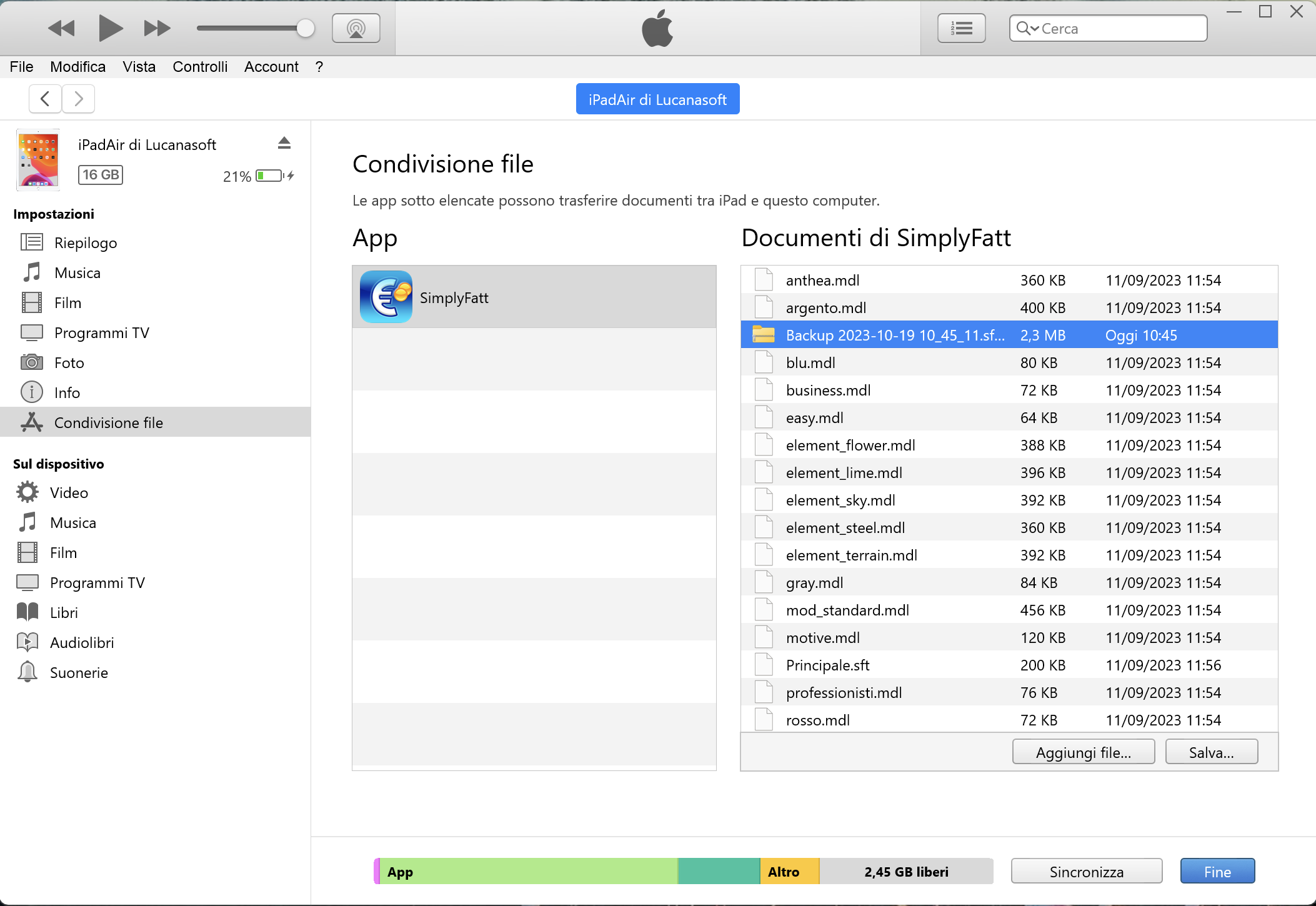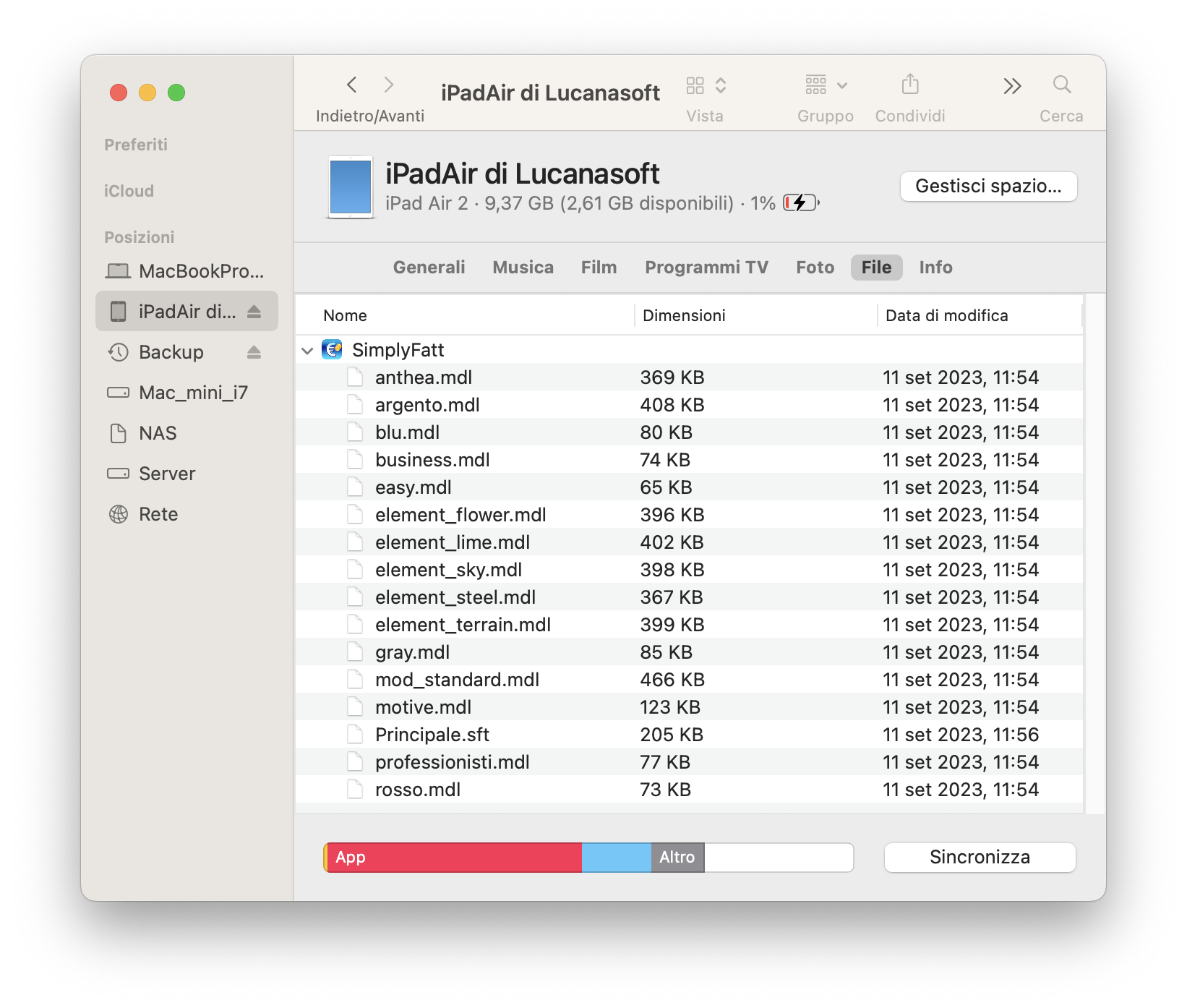Come posso trasferire i dati da PC a iPad?
Esistono 3 modi differenti per scambiare dati tra SimplyFatt2 per Mac/PC Win e la versione per iPad:
- direttamente con SimplyFatt dalla versione 2.6.x in poi per Mac/PC Win usando la funzione di "Scambio File". Nella guida in PDF consultabile dal menù Aiuto(?) di SimplyFatt viene spiegato in dettaglio come utilizzare questa funzione. Si possono scambiare solo singoli file di azienda o singoli layout di stampa.
- con Dropbox si possono salvare e ripristinare interi backup, questi vanno salvati in una cartella apposita di Dropbox solitamente questa: Dropbox/Applicazioni/SimplyFatt. Per essere sicuri in quale percorso vengono salvati esattamente i backup di Dropbox si consiglia di eseguire un primo salvataggio del backup con l'applicazione per iPad ed osservare in quale cartella vengono salvati i file.
- con Apple iTunes o con il Finder (macOS da 10.15 in poi) si possono scambiare singoli file azienda e layout di stampa o interi backup. Per visualizzare i file ed i backup salvati nella cartella Documenti di iTunes bisogna:
- sui sistemi Windows e macOS con 10.14 (Mojave) e precedenti
1) collegare l'iPad con il cavo USB oppure in WiFi alla stessa rete del Mac/PC Win2) aprire Apple iTunes3) selezionare con un click l'iPad tra i dispositivi disponibili4) selezionare Condivisione file (o App dipende dalla versione di iTunes)5) individuare l'icona di SimplyFatt e selezionarla con un click6) nella tabella Documenti di SimplyFatt è possibile trasportare singoli file o interi backup tramite il drag&drop con il mouse. I file con estensione .sft sono file che contengono i dati di una singola azienda mentre i file con esenzione .mdl sono i file che contengono un singolo layout di stampa. Di seguito una finestra che illustra meglio la finestra di condivisioni files di Apple iTunes (versione 12.x):
- su macOS dalla versione 10.15 (Catalina) in poi l'applicazione iTunes non esiste più e le funzionalità di condivisione dei file con i dispositivi iOS sono state integrate nel Finder, infatti quando si collega l'iPad al Mac verrà visto come se fosse un disco esterno e per accedere alla cartella dei file di SimplyFatt basta aprire l'iPad, selezionare il tab File quindi individuare SimplyFatt tra le varie app installate ed aprire l'elenco dei files:
Accedi oppure Registrati per commentare.